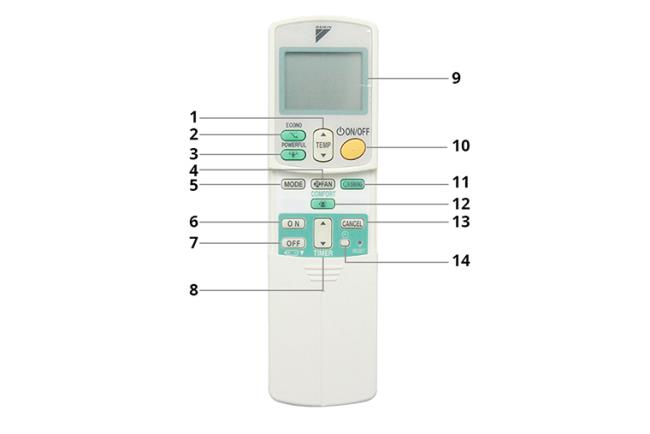Nomes e funções dos botões do controle remoto
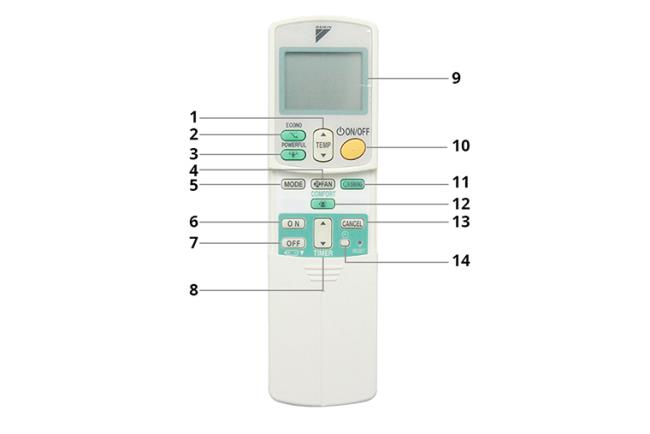
1. TEMP: Botão de ajuste de temperatura.
2. ECONO: Botão que ativa a função de economia de energia.
3. POTENTE: O botão ativa a função de resfriamento rápido.
4. VENTILADOR: Botão de seleção da configuração do fluxo de ar.
5. MODE: Botão para selecionar o modo de operação atual (frio / seco / ventilador apenas).
6. LIGADO: o botão do temporizador liga o ar condicionado.
7. OFF: o botão do temporizador desliga o ar condicionado e o modo de operação noturno.
8. TIMER: botão de configuração do timer .
9. A tela mostra a configuração atual do ar condicionado.
10. LIGAR / DESLIGAR: O botão liga / desliga é usado para ligar ou desligar o ar condicionado.
11. SWING: Botão para ajustar a direção do vento.
12. CONFORT: Ajusta a direção do fluxo de ar para cima durante o resfriamento.
13. CANCELAR: Botão do temporizador.
14. Botão de seleção de configuração do relógio.
Como usar os botões do controle remoto
1. ON / OFF:
Uso: Ligue ou desligue o ar condicionado.
Usando:
Para ligar ou desligar o ar condicionado, pressione o botão “ON / OFF” no controle remoto.

Ligue ou desligue o ar condicionado
2. TEMP:
Uso: Ajuste a temperatura do ar condicionado.
Usando:
Para aumentar a temperatura, você pressiona o botão de seta para cima localizado na metade superior do botão "TEMP".

Aumente a temperatura ambiente
Para reduzir a temperatura, você pressiona o botão de seta para baixo localizado na metade inferior do botão "TEMP".

Reduza a temperatura ambiente
3. MODO:
Uso: Altere o modo de operação do ar condicionado.
Como usar: Para alternar entre os modos de ar condicionado, você pressiona o botão “MODE” no controle remoto.

Mude o modo de operação
4. FAN:
Uso: Altere a configuração do fluxo de ar.
Usando:
Para alterar a configuração do fluxo de ar, pressione o botão “FAN” no controle remoto. A taxa de fluxo de ar será exibida na tela em incrementos para facilitar o monitoramento.

Pressione o botão para alterar a taxa de fluxo de ar
5. ECONO:
Uso: ativa o recurso de economia de energia.
Usando:
Para desligar ou ligar o recurso de economia de energia, você pressiona o botão "ECONO" no controle remoto.

Ativar recurso de economia de energia
5. PODEROSO:
Uso: Ative a função de resfriamento rápido.
Usando:
Para ligar ou desligar o recurso de resfriamento rápido no ar condicionado, pressione o botão “POWERFUL” no controle remoto.

Habilitar resfriamento rápido
6. SWING:
Aplicação: Ajuste a direção do sopro de ar.
Usando:
Para ajustar a direção do fluxo de ar do ar condicionado, pressione o botão “SWING” no controle remoto. Após pressionar o botão, a aba mudará a posição de resfriamento continuamente. Assim que a aba atingir a posição desejada, pressione o botão "SWING" novamente para fixar a posição.

Ajuste a direção do vento
7. CONFORTO:
Uso: Ajusta a direção do fluxo de ar para cima durante o resfriamento.
Usando:
Para usar este recurso, você pressiona o botão “COMFORT” no controle remoto.

Ative o resfriamento de conforto
8. LIGADO, DESLIGADO, TEMPORIZADOR e CANCELAR:
Uso: Defina a hora para ligar ou desligar o ar condicionado automaticamente.
Usando:
Para definir o temporizador para ligar, pressione o botão "ON" ou pressione o botão "OFF" para definir o temporizador para desligar automaticamente.

Selecione para definir o temporizador

Selecione para desligar o cronômetro
Em seguida, você clica na seta para cima ou na seta para baixo para aumentar ou diminuir o tempo de instalação. Cada vez que você pressiona o botão, a hora muda em 10 minutos e você pode pressionar e segurar o botão de seta para alterar a hora mais rapidamente.

Aumente o tempo de configuração do temporizador

Reduza o tempo de configuração do temporizador
Para cancelar o temporizador para ligar ou desligar o ar condicionado, você pressiona o botão “CANCELAR” no controle remoto.

Cancela o temporizador automático de ligar / desligar
Acima estão algumas informações sobre a função e como usar os botões no controlador de ar condicionado Daikin Série FTKC. Esperamos que este artigo o ajude a usar o ar condicionado doméstico com mais eficiência para ajudar a obter a eficiência ideal e manter o ambiente fresco e fresco.
WebTech360
ver mais
Alguns produtos de ar condicionado estão sendo vendidos na WebTech360